Hier leest u hoe u ervoor zorgt dat het bestand veilig is en controleert voordat u het van internet downloadt.
Natuurlijk is er geen tekort aan software en sites voor het downloaden van bestanden op internet. Overal op internet vind je downloadsites en buttons. Weet u echter of het bestand dat u gaat uploaden veilig is om te downloaden en te gebruiken?
Het is erg moeilijk om kwaadaardige bestanden op internet te detecteren. Het verbiedt meestal Antivirus software Ze downloaden allemaal schadelijke bestanden op uw computer, maar soms bereiken sommige bestanden uw computer.
Dus als u aan de veilige kant wilt blijven, is het altijd beter om het bestand opnieuw te controleren voordat u het uploadt. Zelfs als u bestanden downloadt van een gerenommeerde website, is het altijd een goed idee om de integriteit van het bestand opnieuw te controleren.
Manieren om ervoor te zorgen dat het bestand veilig is voordat het van internet wordt gedownload
In dit artikel gaan we enkele methoden met u delen die u zullen helpen bepalen of een bestand veilig kan worden gedownload en gebruikt. Laten we dus eens kijken hoe we ervoor kunnen zorgen dat het bestand veilig is voordat u het van internet downloadt.
1. Weet wat je aan het downloaden bent
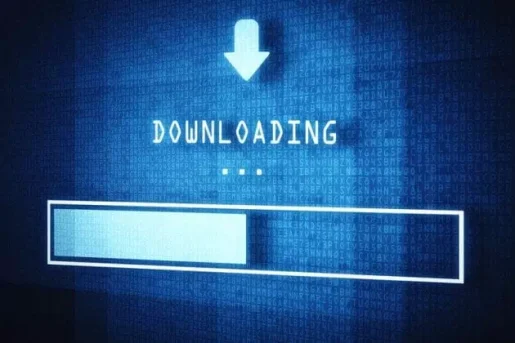
Laat me dit kort toelichten. Als u een website bezoekt die beweert u gratis de volledige versie van een betaalde app te bieden, is de kans groter dat u een geïnfecteerd en kwaadaardig bestand voor uw apparaat downloadt.
En dit gratis bestand kan je later veel kosten. Veel sites misleiden gebruikers door te beweren een gratis versie van de premium-app te bieden (betaald).
Deze applicaties zitten meestal vol met virussen en malware die ernstige schade aan uw computer kunnen veroorzaken. Zorg er dus voor dat u eerst weet wat u downloadt.
2. Controleer of de site veilig is of niet
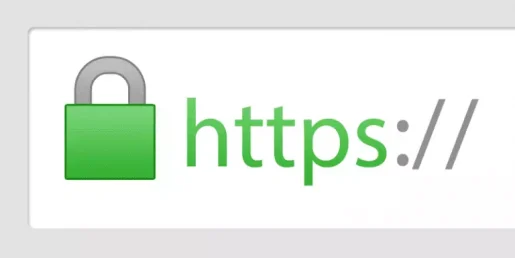
Laten we het toegeven, we houden allemaal van gratis spullen. Het downloaden van software van websites lijkt een eenvoudig proces, maar de kans om geïnfecteerd te raken met een virus is groot.
Zorg er dus voor dat u de site dubbel controleert voordat u het bestand uploadt. Download het bestand altijd van een veilige en betrouwbare website die het protocol ondersteunt HTTPS.
3. Kijk naar het opmerkingengedeelte van de site

Met opmerkingensectie bedoelen we app-recensies of gebruikersrecensies. Gebruikersrecensies zijn altijd de beste optie om het bestand dat u gaat downloaden te leren kennen. Lees gewoon de opmerkingen, we zijn er zeker van dat u een gids en hulp zult krijgen.
Als veel gebruikers beweren dat het bestand legitiem is, kun je het downloaden. Als u echter veel negatieve beoordelingen vindt, kunt u deze beter vermijden.
Je zult ook veel neprecensies en opmerkingen vinden die meestal door website-eigenaren worden geplaatst, maar je kunt valse opmerkingen snel herkennen.
4. Controleer bijlagen
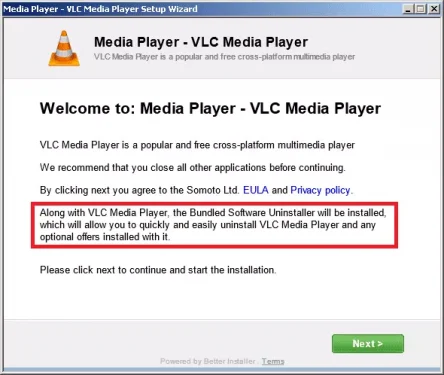
Voordat u een bestand van een website downloadt, moet u eerst de gebundelde tools bekijken. Dit zijn de tools die bij de software worden geleverd zonder uw voorafgaande kennisgeving.
De ontwikkelaars hebben een vreselijke hobby om tools te pushen die bij het originele bestand zijn gebundeld. Zorg er dus voor dat u de gebundelde bestanden controleert voordat u ze uploadt.
5. Controleer of het bestand is ondertekend of niet
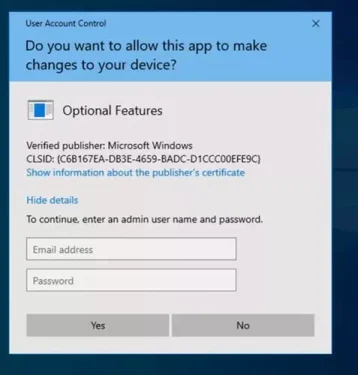
Na het downloaden van het bestand, wanneer we een bestand uitvoeren met de extensie exe. , opent ons Windows-besturingssysteem een dialoogvenster (Gebruikersbediening) wat automatisch gebruikersaccountbeheer betekent. Gewoonlijk nemen gebruikers niet eens de moeite om naar het dialoogvenster te kijken en op (Ja).
We slaan daar echter een essentiële aanwijzing over; Geeft het dialoogvenster weer Gebruikersbediening Informatie dat het bestand dat u gaat installeren digitaal is ondertekend. Probeer daarom nooit een niet-ondertekend gadget te installeren.
6. Controleer eerst op het virus
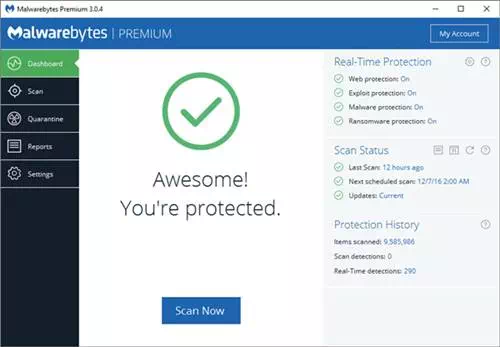
Dit is de gemakkelijkste en meest betrouwbare manier om de veiligheid van de bestanden die u gaat uploaden te garanderen. Dus voordat u de bestanden installeert, moet u ze scannen met een uitstekende antivirusoplossing.
U kunt elke pc-antivirus gebruiken om de gedownloade bestanden te scannen. Als de antivirus een groen signaal geeft, kun je doorgaan met de installatie.
Mogelijk bent u geïnteresseerd in: Download de nieuwste versie van Avast Secure Browser (Windows - Mac)
7. Gebruik Virus Total in uw browser
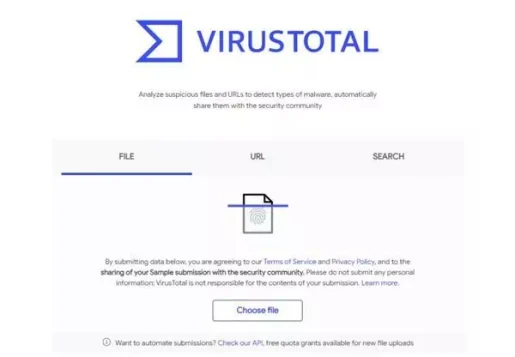
Site Virustotal Het is inderdaad een geweldige website om te scannen op schadelijke bestanden voordat je ze downloadt. Het mooie is ook dat je er kunt komen VirusTotal-site snel in uw browser.
Beschikbaar Virustotal-add-ons voor veel browsers zoals (Mozilla Firefox - Google Chrome - internet Explorer), en het kan u scanresultaten laten zien met één klik met de rechtermuisknop.
Met de Virus Total-extensie moeten gebruikers met de rechtermuisknop op de link klikken en de extensie toont u de scanresultaten. Deze extensie voegt een extra beveiligingslaag toe.
8. Download altijd van vertrouwde bronnen en websites

Android heeft een winkel Google Play , en iOS bevat iOS App Store , Windows bevat Windows Store Om alle software en games te pakken. Om de een of andere reden zijn er echter maar weinig bestanden beschikbaar in de officiële app stores, en gebruikers zoeken naar andere bronnen.
En dit is waar alle problemen beginnen; Soms downloaden we bestanden van externe bronnen die gepaard gaan met malware en ernstige beveiligingsproblemen kunnen veroorzaken.
Daarom wordt aanbevolen om alleen te downloaden van vertrouwde bronnen. Controleer ook beoordelingen voordat u een app, programma, game of ander bestand downloadt.
Het kan ook interessant zijn om te weten:
- 10 tekenen dat uw computer een virus heeft
- Top 10 gratis antivirussoftware voor pc
- 15 beste antivirus-apps voor Android-telefoons
- Hoe u uw computer kunt beschermen tegen virussen en malware
- Download de nieuwste versie van Kaspersky Rescue Disk (ISO-bestand)
- Top 10 gratis softwaredownloadsites voor Windows
- Top 10 sites om betaalde software gratis en legaal te downloaden
We hopen dat u dit artikel nuttig zult vinden om de stappen te leren om de integriteit van bestanden te waarborgen en deze te controleren voordat u ze van internet downloadt. Deel uw mening en ervaring met ons in de opmerkingen.
Zo kunt u ervoor zorgen dat het bestand veilig is voordat u het downloadt. Ik hoop dat dit artikel je heeft geholpen! Deel het ook met je vrienden. Als je hier twijfels over hebt, laat het ons dan weten in het opmerkingenveld hieronder.









